Windows7风林火山旗舰版启动Tomcat后页面无法访问如何解决
发布日期:2018-03-15 作者:Win8系统之家 来源:http://www.win8xiazai.com
tomcat是非常流行的web服务器,而有windows7小猪专业版用户在启动Tomcat后,发现页面无法访问的现象,在浏览器页面中输入Localhost:8080,也没有任何显示,连404或500都没有,怎么办呢?现在小编给大家整理一下具体的解决方法。
推荐:win7纯净版32位冰封纯净版下载
1、Tomcat成功安装并启动;
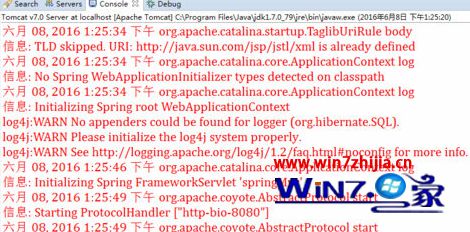
2、在页面输入Localhost:8080 没有任何显示,连404或500都没有,应该不是程序出现的问题;
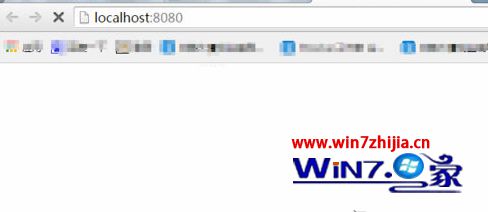
3、可能是Tomcat出现了问题,找到Tomcat的安装路径,发现Webapp下面时空的;
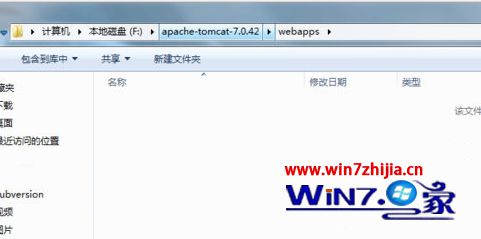
4、经过一番调试后,发现是Tomcat下的Webapp下面的ROOT文件夹不见了,从别处复制过来一个就好了;
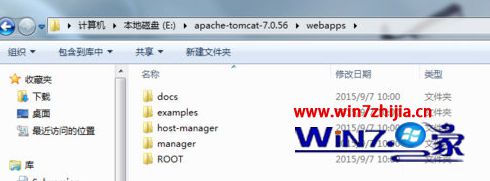
5、Tomcat;
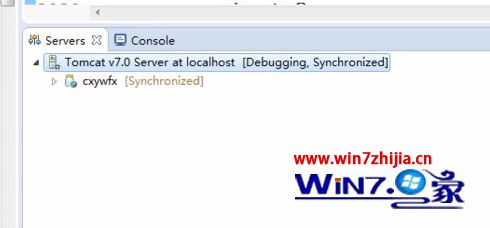
6、Tomcat修改成功后。
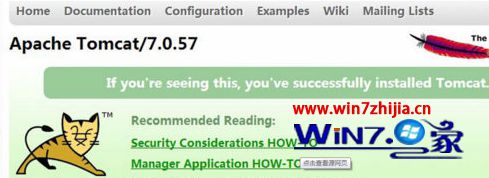
关于Windows7启动Tomcat后页面无法访问如何解决就给大家介绍到这边,有需要的用户们可以参照上面的方法来解决吧,更多精彩内容欢迎继续关注win7之家电脑下载站!
我要分享:
相关系统下载
- ·深度技术Ghost Win8.1 64位 全新装机版2019.07(自动激活)
- ·番茄花园Ghost Win8.1 (64位) 特别装机版2021.02月(自动激活)
- ·雨林木风Ghost Win8.1 x64位 安全装机版2017年08月(自动激活)
- ·大白菜 Ghost Win8.1 64位 大神装机版 2016.05
- ·深度技术Ghost Win8.1 X64 全新装机版V2018.08月(无需激活)
- ·中关村Ghost Win8.1 (64位) 经典装机版2018.01月(免激活)
- ·深度技术Ghost Win8.1 X64 官方装机版v201904(永久激活)
- ·999宝藏网 Ghost Win8.1 64位 装机版 2016.07
- ·系统之家Ghost_Win8.1_X64 专业增强版 V2015.01
- ·番茄花园Ghost Win8.1 X64 增强修正版V2017年04月(完美激活)
系统下载推荐
- 1雨林木风 GHOST WIN8.1(64位)稳定增强版 V2015.12
- 2新萝卜家园Ghost Win8.1X64位装机版 2016.10(无需激活)
- 3电脑公司Ghost Win8.1 x64 热门装机版v2018.05月(无需激活)
- 4系统之家Ghost Win8.1 64位 国庆节装机版 V2016.10
- 5深度技术Ghost Win8.1 X64位 热门装机版v2018年07月(激活版)
- 6系统之家Ghost Win8.1 (64位) 热门装机版2019V08(激活版)
- 7番茄花园Ghost Win8.1 (64位) 特别装机版2021.02月(自动激活)
- 8番茄花园W8.1 内部装机版 v2020.03(64位)
- 9新萝卜家园Ghost Win8.1 X64 官方装机版v2020.04(无需激活)
- 10新萝卜家园Ghost Win8.1 x64位 热门装机版V2018.09月(激活版)
热门教程资讯推荐
- 1运行游戏时电脑公司XP系统提示“缺少xinput1_3.dll文件”怎么办
- 2W8.1系统之家扩容u盘现出真身有绝招
- 3win10企业版玩英雄联盟时出现NSIS Error错误的处理方案
- 4中关村xp纯净版系统死锁以及资源管理器奔溃时自动重启的方法
- 5win7白云纯净版蓝屏提示win32k.sys错误代码的解决方法
- 6硬盘装Win7系统电脑后开机提示DISK BOOT FAILURE怎么办【图文】
- 7W8.1下载详解电脑时间无故变慢的解决措施
- 8如何设置天空Win10还原点占用空间的最大值?
- 9Win8系统升级至win8.1系统后播放器出现绿屏怎么办【图】
- 10风林火山Win10系统电脑卸载CAD后无法重新安装的技巧分享
- 11Ghost win8系统无法安装KB3000061更新补丁的处理方法
- 12Windows7纯净版系统下右下角显示测试模式内部版本7601怎么去掉【